Si të aplikoni transparencën në SVG

Mësoni se si të aplikoni transparencën në grafikat SVG në Illustrator. Eksploroni se si të nxirrni SVG me sfond transparent dhe të aplikoni efekte transparence.
Kur krijoni një veprim në Adobe Photoshop Creative Suite 6, ju automatizoni një sërë hapash. Pjesa më e vështirë për krijimin e një veprimi të ri është të kuptoni se cilat funksione dëshironi të automatizoni. Mendoni për hapat që kryeni vazhdimisht dhe nëse do të mund të jeni më produktiv nëse do të kishit një veprim që mund t'i bënte ato për ju.
Ju gjithashtu mund të regjistroni cilësimet tuaja të personalizuara të printimit si pjesë e veprimit tuaj. Kjo mund të kursejë shumë kohë.
Pasi të vendosni se çfarë dëshironi të automatizoni, shqyrtoni hapat aktualë në mënyrë që t'i regjistroni ato. Pasi të regjistroni hapat, krijimi i një veprimi të ri përfshin pak më shumë sesa fillimin e makroregjistruesit të Photoshop dhe kryerjen e hapave që dëshironi të përfshini në veprim.
Ndërsa jeni duke përpunuar ngërçet në veprimin tuaj, duhet ta bëni këtë në një kopje të skedarit tuaj origjinal. Në këtë mënyrë, nëse gjërat shkojnë keq, skedari juaj origjinal është i sigurt nga dëmtimi.
Këtu janë hapat që duhen ndjekur për të krijuar një veprim të ri:
Hapni një imazh.
Shfaqni panelin e Veprimeve në modalitetin List duke hequr zgjedhjen "Modaliteti i butonit" në menynë kërcyese të panelit.
Photoshop CS6 ka shtuar aftësinë për të regjistruar goditje me furça. Zgjidhni Lejo regjistrimin e mjetit në menynë kërcyese të panelit të Veprimeve. Ky funksion mund të jetë i dobishëm kur përdorni furça për të retushuar një seri imazhesh të ngjashme. Ju gjithashtu mund të krijoni një pikturë, ta regjistroni atë dhe t'i bëni Photoshop-it ta rilyejë atë për ju më vonë, hap pas hapi.
Klikoni butonin Krijo një veprim të ri në fund të panelit të Veprimeve.
Ju gjithashtu mund të zgjidhni Veprim i ri nga menyja kërcyese e panelit.
Hapet kutia e dialogut Veprim i ri.
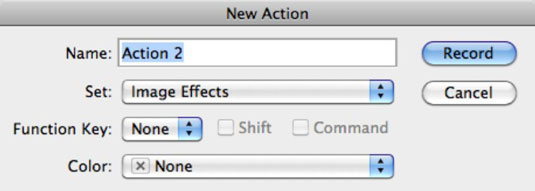
Në kutinë e tekstit Emri, vendosni një emër për veprimin.
Në menynë kërcyese Set, zgjidhni grupin e veprimeve në të cilat dëshironi të ruani veprimin e ri.
Një grup veprimesh është thjesht një dosje që përmban veprime individuale për qëllime organizative. Mos ngurroni të përdorni një grup ekzistues ose të krijoni tuajin.
(Opsionale) Për të lidhur veprimin me një shkurtore të tastit të funksionit, zgjidhni emrin e tastit të funksionit nga menyja rënëse e tastit të funksionit.
Ky hap e lidh veprimin me një buton në tastierë. Lidhja e një veprimi me një çelës funksioni, si F2, F3, e kështu me radhë, mund të shkurtojë kohën që ju nevojitet për të kryer veprime të zakonshme. Mundohuni të përdorni shkurtore të tastierës që nuk janë tashmë të lidhura me detyra të tjera të Photoshop-it.
Zgjidhni kutinë e kontrollit Shift ose Ctrl (Shift ose Command në Mac) për të përdorur njërin prej këtyre tasteve me tastin e funksionit.
Çdo shkurtore e tastierës që i caktoni një veprimi anulon funksionin e paracaktuar të caktuar tashmë në shkurtoren e tastierës. Ekzistojnë disa përjashtime në të cilat sistemi operativ fiton në rast konflikti. Mund të ktheheni në shkurtoren origjinale duke zgjedhur Edit→ Shkurtoret e tastierës.
Për të shmangur konfliktet, përdoruesit e Mac mund të kontrollojnë për shkurtoret e tastierës së sistemit. Për ta bërë këtë, shikoni nën skedën Shkurtoret e tastierës në seksionin Tastiera dhe miu në Preferencat e sistemeve nën menunë Apple.
Në listën rënëse Ngjyrat, zgjidhni një ngjyrë për të shënuar veprimin tuaj në modalitetin "Buton".
Ky opsion ju mundëson të gruponi veprimet e lidhura sipas ngjyrës.
Klikoni butonin Regjistro në kutinë e dialogut Veprim i ri për të filluar regjistrimin.
Kryeni të gjitha hapat që dëshironi të regjistroni.
Klikoni butonin Ndalo luajtjen/Regjistrimin në fund të panelit të Veprimeve për të përfunduar veprimin.
Veprimi juaj i ri shfaqet në panelin e Veprimeve, në të dy modalitetet Listë dhe Buton.
Mësoni se si të aplikoni transparencën në grafikat SVG në Illustrator. Eksploroni se si të nxirrni SVG me sfond transparent dhe të aplikoni efekte transparence.
Pasi të keni importuar imazhet tuaja në Adobe XD, nuk keni shumë kontroll të redaktimit, por mund t'i ndryshoni madhësinë dhe t'i rrotulloni imazhet ashtu si do të bëni çdo formë tjetër. Ju gjithashtu mund të rrumbullakosni me lehtësi qoshet e një imazhi të importuar duke përdorur miniaplikacionet e qosheve. Maskimi i imazheve tuaja Duke përcaktuar një formë të mbyllur […]
Kur keni tekst në projektin tuaj Adobe XD, mund të filloni të ndryshoni vetitë e tekstit. Këto veçori përfshijnë familjen e shkronjave, madhësinë e shkronjave, peshën e shkronjave, shtrirjen, ndarjen e karaktereve (përcaktimi dhe gjurmimi), Hapësira e rreshtave (udhëheqëse), mbushja, kufiri (goditja), hija (hija me rënie) dhe turbullimi i sfondit. Pra, le të shqyrtojmë se si zbatohen ato prona. Rreth lexueshmërisë dhe fontit […]
Ashtu si në Adobe Illustrator, tabelat artistike të Photoshop ofrojnë aftësinë për të ndërtuar faqe ose ekrane të veçanta brenda një dokumenti. Kjo mund të jetë veçanërisht e dobishme nëse po ndërtoni ekrane për një aplikacion celular ose broshurë të vogël. Ju mund të mendoni për një tabelë artistike si një lloj të veçantë grupi shtresash të krijuar duke përdorur panelin Layers. Është […]
Shumë nga mjetet që gjeni në panelin e InDesign Tools përdoren për të vizatuar linja dhe forma në një faqe, kështu që ju keni disa mënyra të ndryshme për të krijuar vizatime interesante për botimet tuaja. Mund të krijoni çdo gjë, nga format bazë deri te vizatimet e ndërlikuara brenda InDesign, në vend që të përdorni një program vizatimi të tillë […]
Mbështjellja e tekstit në Adobe Illustrator CC nuk është e njëjtë me mbështjelljen e një dhurate - është më e lehtë! Një mbështjellje teksti detyron tekstin të mbështillet rreth një grafike, siç tregohet në këtë figurë. Kjo veçori mund të shtojë pak kreativitet në çdo pjesë. Grafika po e detyron tekstin të mbështillet rreth tij. Së pari, krijoni […]
Kur dizajnoni në Adobe Illustrator CC, shpesh ju nevojitet një formë që të jetë një madhësi e saktë (për shembull, 2 x 3 inç). Pasi të krijoni një formë, mënyra më e mirë për të ndryshuar madhësinë e saj në matje të sakta është të përdorni panelin Transform, të paraqitur në këtë figurë. Zgjidhni objektin dhe më pas zgjidhni Dritarja → Transformo në […]
Ju mund të përdorni InDesign për të krijuar dhe modifikuar grafikë të kodit QR. Kodet QR janë një formë barkodi që mund të ruajë informacione të tilla si fjalë, numra, URL ose forma të tjera të dhënash. Përdoruesi skanon kodin QR duke përdorur kamerën dhe softuerin e saj në një pajisje, siç është një smartphone, dhe softueri përdor […]
Mund të ketë një moment kur ju duhet një foto e re për t'u dukur e vjetër. Photoshop CS6 ju ka mbuluar. Fotografia bardh e zi është një fenomen më i ri nga sa mund të mendoni. Daguerreotipet dhe fotografitë e tjera të hershme shpesh kishin një ton kafe ose kaltërosh. Ju mund të krijoni kryeveprat tuaja me tone sepie. Fotografitë e tonifikuara mund të krijojnë […]
Duke përdorur veçorinë Live Paint në Adobe Creative Suite 5 (Adobe CS5) Illustrator, mund të krijoni imazhin që dëshironi dhe të plotësoni rajonet me ngjyra. Kova Live Paint zbulon automatikisht rajonet e përbëra nga shtigje të pavarura kryqëzuese dhe i mbush ato në përputhje me rrethanat. Bojë brenda një rajoni të caktuar mbetet e gjallë dhe rrjedh automatikisht nëse ka […]







